在Word2010中插入地址块进行邮件合并
办公教程导读
收集整理了【在Word2010中插入地址块进行邮件合并】办公软件教程,小编现在分享给大家,供广大互联网技能从业者学习和参考。文章包含403字,纯文字阅读大概需要1分钟。
办公教程内容图文
图1 单击“地址块”按钮小提示:如果“地址块”按钮不可用,则需要在“开始邮件合并”分组单击“选择收件人”按钮,并选择合适的收件人列表第2步,打开“插入地址块”对话框,在“选择格式以插入手机人名称”列表中选择收件人名称的显示格式;选中“插入公司名称”复选框在地址块中显示收件人公司;选中“插入通信地址”复选框则在地址块中显示收件人的具体通信地址。其他选项采用默认设置,单击“确定”按钮即可,如图2所示。
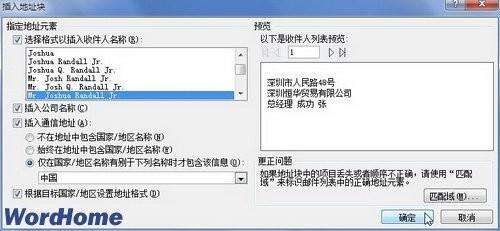
图2“插入地址块”对话框
办公教程总结
以上是为您收集整理的【在Word2010中插入地址块进行邮件合并】办公软件教程的全部内容,希望文章能够帮你了解办公软件教程在Word2010中插入地址块进行邮件合并。
如果觉得办公软件教程内容还不错,欢迎将网站推荐给好友。


